HOME > iPhone > iPhoneの使い方 >
本ページ内には広告が含まれます
ここでは「AirPods」を初期化する方法を紹介しています。

![]() アップルのワイヤレスイヤフォン「AirPods」を初期化(リセット)します。「AirPods」とiPhoneが接続できない場合などのトラブルがある場合、「AirPods」を初期化(リセット)するとことで解決できる場合があります。
アップルのワイヤレスイヤフォン「AirPods」を初期化(リセット)します。「AirPods」とiPhoneが接続できない場合などのトラブルがある場合、「AirPods」を初期化(リセット)するとことで解決できる場合があります。
「AirPods」を初期化(リセット)すると、すべてに接続済みのiPhoneとのペアリングは解除されます。
目次:
![]() AirPodsを初期化(リセット)する
AirPodsを初期化(リセット)する
![]() AirPodsとiPhoneを再接続(ペアリング)する
AirPodsとiPhoneを再接続(ペアリング)する
「AirPods」を初期化(リセット)します。初期化する場合は、AirPodsが充電されていることを事前に確認してください。
1. AirPodsをケースに入れて「設定ボタン」を長押しする
AirPodsをケースに入れます。

AirPodsのケース背面にある「設定ボタン」を長押しします。

2. 白色→オレンジ色→白色点滅になるまでボタンを押し続ける
「設定ボタン」を押し続けるとケース前面にあるステータスランプが白色点滅します。

そのままオレンジ色→白色に点滅するまで「設定ボタン」を押し続けることで、AirPodsを初期化(リセット)できます。

AirPodsがリセットされるとiPhoneとの接続(ペアリング)は解除されます。
「AirPods」とiPhoneを接続(ペアリング)していた場合は、リセットすると接続が解除されます。

再接続するには、BluetoothをオンにしたiPhoneと「AirPods」を近づけて、ケースを開けることでiPhoneの画面上に接続画面を表示できます。「接続」をタップすることでiPhoneと再接続できます。
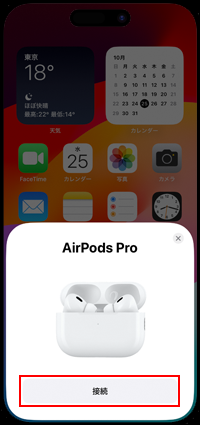
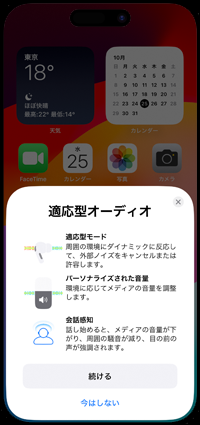
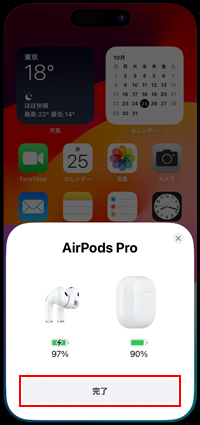
【Amazon】人気のiPhoneランキング
更新日時:2025/12/28 0:00
【Amazon】人気Kindleマンガ
更新日時:2025/12/28 0:00